Cómo grabar el contenido de tu pantalla sin instalar nada y gratis

Aunque es una función que de entrada ya integra el propio Windows 10, lo cierto es que ahora ya podemos echar mano de una buena cantidad de aplicaciones de terceros que nos van a ser de gran ayuda a la hora de capturar pantalla pero con algunas opciones adicionales muy útiles en algunos casos.
Y es que hay que tener en cuenta que con tan solo pulsar un botón de teclado de nuestro equipo con Windows, logramos que lo que aparezca en pantalla en ese momento sea capturado para, por ejemplo, convertirlo en una imagen y poder trabajar con el misma a través de algún programa especializado en estas tareas.
Sin embargo, si lo que necesitamos es ir un paso más allá, lo recomendable es que echemos mano de alguna solución de terceros, como la que os vamos a mostrar en estas líneas, aunque en este caso para crear vídeos.
De hecho ahora os vamos a hablar de una propuesta de este tipo, gratuita, y que ni siquiera va a ser necesario que instalemos nada en nuestro equipo, ya que podremos hacer uso de esta aplicación web directamente desde el navegador web que usamos normalmente para movernos por Internet.
En concreto nos referimos a la solución llamada RecordScreen, una herramienta que nos ofrece todo lo necesario para grabar aquello que aparece en pantalla directamente desde el navegador.

Así, una vez accedamos a este sitio web que os proponemos, nos encontramos en una interfaz que nos indica precisamente eso, que no hace falta que instalemos nada, junto a un botón “Record”, en el que pulsamos.
Captura y graba tu pantalla directamente desde el navegador con RecordScreen
En la siguiente pantalla que nos encontramos en esta aplicación web, la misma nos va a dar la oportunidad de elegir si queremos grabar tanto la pantalla y la webcam, como solo lo que aparece en pantalla. Una vez hayamos hecho la selección que más nos conviene en este caso concreto, ya podremos empezar con el proceso de captura como tal pulsando en el botón “Start recording”.
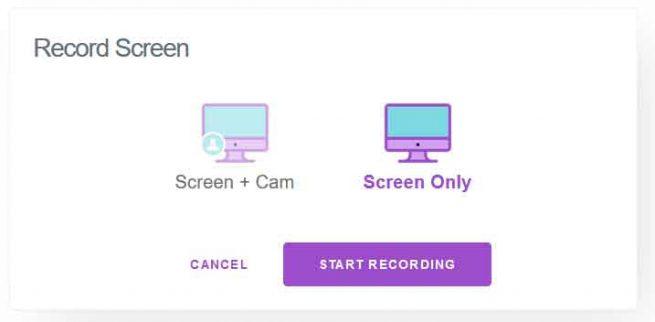
De este modo y de manera sencilla, sin necesidad de tener que instalar nada en el equipo, tendremos la posibilidad de capturar todo aquello que vamos haciendo en pantalla, bien a modo de manual para nosotros mismos, o para compartir con terceros, por ejemplo.
Eso sí, antes que comenzar a trabajar, tras pulsar el botón al que os hacíamos mención la aplicación nos solicitará los correspondientes permisos para acceder a la webcam del equipo y al micrófono del mismo, algo que debemos aceptar para que la app pueda funcionar con normalidad.
Al mismo tiempo merece la pena saber que una vez hayamos finalizado con la captura de pantalla como tal, podremos descargar y guardar el fichero que se ha generado en nuestras unidades de disco para usarlo posteriormente allá donde lo necesitemos. Para terminar diremos que el vídeo resultante que se genera de la captura y que podremos guardar, se crea en formato WebM.
https://www.softzone.es/2019/06/30/capturar-pantalla-sin-instalar-gratis/
Comentarios
Publicar un comentario